Как быстро объединить имя и фамилию в одной ячейке в Excel?
Предположим, у вас есть список имен, где имена и фамилии указаны отдельно в двух столбцах, и вы хотите создать список полных имен, объединив эти два столбца. В этой статье мы покажем вам несколько быстрых способов объединения имени и фамилии в Excel.
Допустим, у вас есть список имен, как показано на скриншоте слева, и вам нужно получить список полных имен, как показано на скриншоте справа:
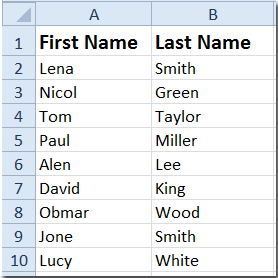
 Объединение имени и фамилии с помощью функций
Объединение имени и фамилии с помощью функций
Существуют две функции, которые могут быстро объединить имя и фамилию в одну ячейку.
1. =СЦЕПИТЬ(A2; " "; B2)
Шаг 1: В пустой ячейке, например C2, введите формулу =СЦЕПИТЬ(A2; " "; B2), см. скриншот:

Шаг 2: Нажмите клавишу Enter и щелкните по ячейке C2, затем перетащите маркер заполнения, чтобы скопировать формулы по всему диапазону, который вы хотите заполнить. После этого вы получите один столбец с полными именами, объединяющий столбцы с именами и фамилиями.

2. =A2&" "&B2
Вы можете использовать формулу =A2&" "&B2, следуя тем же шагам, что описаны выше, чтобы получить список полных имен, объединяя столбцы с именами и фамилиями.
 Объединение имени и фамилии с помощью Kutools для Excel
Объединение имени и фамилии с помощью Kutools для Excel
С помощью инструмента Объединить строки/столбцы/ячейки без потери данных из Kutools для Excel вы можете быстро объединить содержимое из нескольких столбцов (или строк) в один столбец (или строку) без потери исходных данных.
После бесплатной установки Kutools для Excel выполните следующие действия:
Шаг 1: Выберите диапазон, с которым вы будете работать.
Шаг 2: Нажмите Kutools > Объединить и разделить > Объединить строки/столбцы/ячейки без потери данных, см. скриншот:

Шаг 3: В диалоговом окне Объединить столбцы и строки укажите настройки следующим образом:
- Выберите опцию Объединить столбцы в разделе Объединить выбранный диапазон следующим образом;
- Выберите опцию Пробел в разделе Разделитель;
- Укажите нужные параметры результата объединения, вы можете сохранить содержимое, удалить содержимое или объединить содержимое объединенных ячеек.

Шаг 4: Затем нажмите OK или Применить, и вы получите список полных имен в исходном столбце с именами, как показано на скриншоте ниже:

 Разделение имени и фамилии на две ячейки с помощью Kutools для Excel
Разделение имени и фамилии на две ячейки с помощью Kutools для Excel
Однако в некоторых случаях, когда у вас есть один столбец с именем и фамилией в каждой ячейке, возможно, теперь вы хотите разделить их на две ячейки: одну с именем, а другую с фамилией, как показано на скриншоте ниже:

В этом случае вы можете использовать утилиту Разделить имена из Kutools для Excel, чтобы быстро разделить имена на ячейки.
После установки Kutools для Excel выполните следующие действия:(Бесплатная загрузка Kutools для Excel прямо сейчас!)
1. Выберите столбец с именами и нажмите Kutools >Объединить и разделить> Разделить имена. См. скриншот:
2. В появившемся диалоговом окне выберите нужные опции. Если в вашем списке есть отчества, вы также можете выбрать опцию Отчество. См. скриншот:

3. Нажмите ОК и выберите одну ячейку для размещения результата.

4. Нажмите OK. Теперь выбранные имена были разделены на два столбца: один с именами и другой с фамилиями.

Связанные статьи:
- Объединение ячеек (содержимого ячеек) без потери данных
- Объединение строк без потери данных
- Объединение столбцов без потери данных
- Разделение полного имени на имя и фамилию
Лучшие инструменты для повышения продуктивности в Office
Повысьте свои навыки работы в Excel с помощью Kutools для Excel и ощутите эффективность на новом уровне. Kutools для Excel предлагает более300 расширенных функций для повышения производительности и экономии времени. Нажмите здесь, чтобы выбрать функцию, которая вам нужнее всего...
Office Tab добавляет вкладки в Office и делает вашу работу намного проще
- Включите режим вкладок для редактирования и чтения в Word, Excel, PowerPoint, Publisher, Access, Visio и Project.
- Открывайте и создавайте несколько документов во вкладках одного окна вместо новых отдельных окон.
- Увеличьте свою продуктивность на50% и уменьшите количество щелчков мышью на сотни ежедневно!
Все надстройки Kutools. Один установщик
Пакет Kutools for Office включает надстройки для Excel, Word, Outlook и PowerPoint, а также Office Tab Pro — идеально для команд, работающих в разных приложениях Office.
- Комплексный набор — надстройки для Excel, Word, Outlook и PowerPoint плюс Office Tab Pro
- Один установщик, одна лицензия — настройка занимает считанные минуты (MSI-совместимо)
- Совместная работа — максимальная эффективность между приложениями Office
- 30-дневная полнофункциональная пробная версия — без регистрации и кредитной карты
- Лучшее соотношение цены и качества — экономия по сравнению с покупкой отдельных надстроек